w10刚安装完系统就一个盘C盘如何解决 如何将C盘分区
更新时间:2024-09-06 13:30:23作者:jiang
当我们购买一台全新的电脑,常常会发现系统只有一个C盘,这样会使得我们的存储空间受到限制,为了更好地管理和利用电脑的存储空间,我们可以通过对C盘进行分区来解决这个问题。分区可以让我们将C盘分成多个独立的区域,分别用于存储不同类型的文件和数据,提高我们的存储效率和整体性能。接下来我们就来看看如何将C盘进行分区。
具体步骤如下:
1、我们首先在做面上调出此电脑这个标志,一般刚买回来的电脑,都没有这个标志。桌面任意位置右键-个性化设置。
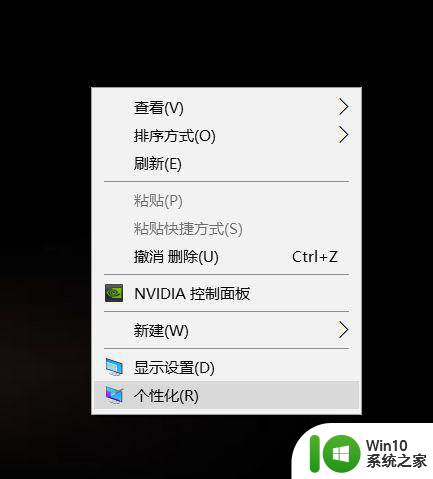
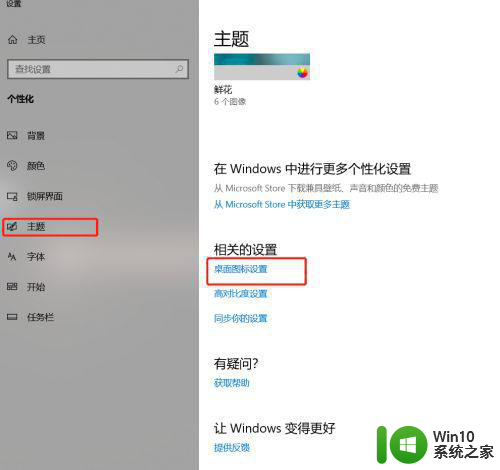
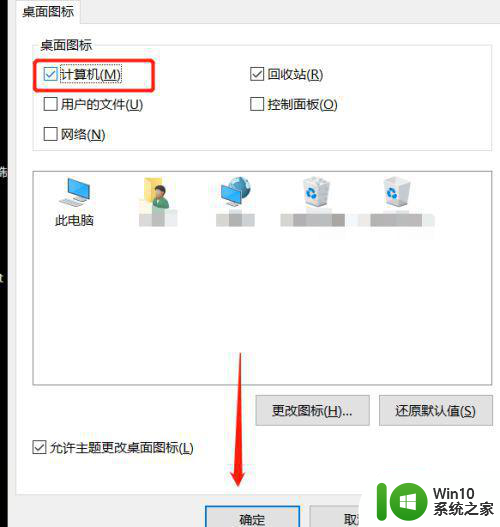
2、然后我们右击此电脑-管理-磁盘管理。
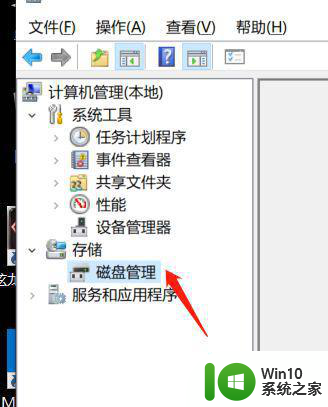
3、然后在需要分区的磁盘上,右键-压缩卷。
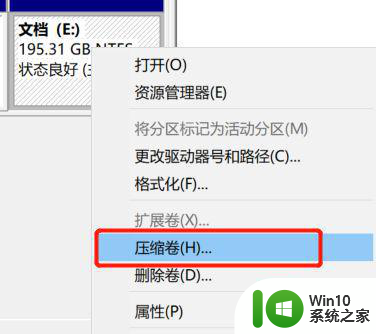
4、在弹出的对话框中选择好数值,然后点击压缩。
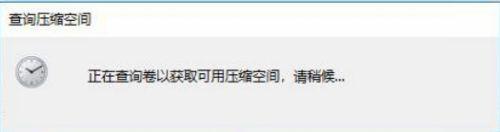
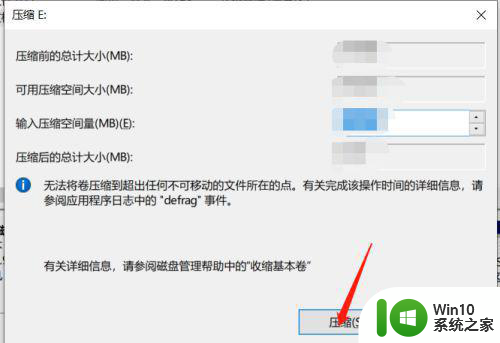
5、压缩以后会出现一个黑色的磁盘然后右键-新加卷,一个磁盘就分好了。
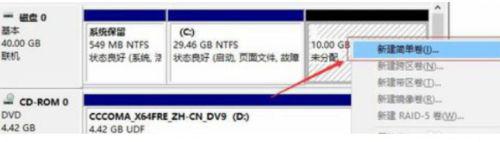
以上就是w10刚安装完系统就一个盘C盘如何解决的全部内容,有需要的用户就可以根据小编的步骤进行操作了,希望能够对大家有所帮助。
w10刚安装完系统就一个盘C盘如何解决 如何将C盘分区相关教程
- win10不重装系统将d盘空间分给c盘的方法 win10如何调整分区大小将C盘空间分配给D盘
- 戴尔笔记本做完win10系统以后其他盘不见了除了C盘如何解决 win10系统安装完后其他分区不显示怎么办
- win11安装完C盘空间不足如何释放 如何调整win11安装完C盘的空间分配
- c盘装win11系统用多大空间 给Win11安装分配多大C盘空间
- 电脑只有一个c盘重装系统教程 电脑只有一个分区怎么重装系统
- 如何格式化c盘重装win7系统 如何格式化c盘并重装win7
- win10系统如何禁止c盘安装软件 如何设置Win10系统禁止C盘安装软件
- c盘啥都没装就满了 C盘没有安装软件却爆满怎么清理
- 如何在一个U盘上安装多个操作系统 怎样将多个系统安装到同一个U盘中
- 如何设置win10安装软件不在c盘 如何将Windows 10中软件安装路径设置为非C盘
- win10重装系统后c盘满了 c盘满了win11更新后如何释放空间
- c盘格式化后怎么重装 win10如何格式化C盘并重装操作系统
- w8u盘启动盘制作工具使用方法 w8u盘启动盘制作工具下载
- 联想S3040一体机怎么一键u盘装系统win7 联想S3040一体机如何使用一键U盘安装Windows 7系统
- windows10安装程序启动安装程序时出现问题怎么办 Windows10安装程序启动后闪退怎么解决
- 重装win7系统出现bootingwindows如何修复 win7系统重装后出现booting windows无法修复
系统安装教程推荐
- 1 重装win7系统出现bootingwindows如何修复 win7系统重装后出现booting windows无法修复
- 2 win10安装失败.net framework 2.0报错0x800f081f解决方法 Win10安装.NET Framework 2.0遇到0x800f081f错误怎么办
- 3 重装系统后win10蓝牙无法添加设备怎么解决 重装系统后win10蓝牙无法搜索设备怎么解决
- 4 u教授制作u盘启动盘软件使用方法 u盘启动盘制作步骤详解
- 5 台式电脑怎么用u盘装xp系统 台式电脑如何使用U盘安装Windows XP系统
- 6 win7系统u盘未能成功安装设备驱动程序的具体处理办法 Win7系统u盘设备驱动安装失败解决方法
- 7 重装win10后右下角小喇叭出现红叉而且没声音如何解决 重装win10后小喇叭出现红叉无声音怎么办
- 8 win10安装程序正在获取更新要多久?怎么解决 Win10更新程序下载速度慢怎么办
- 9 如何在win7系统重装系统里植入usb3.0驱动程序 win7系统usb3.0驱动程序下载安装方法
- 10 u盘制作启动盘后提示未格式化怎么回事 U盘制作启动盘未格式化解决方法
win10系统推荐
- 1 系统之家ghost win10 32位经典装机版下载v2023.04
- 2 宏碁笔记本ghost win10 64位官方免激活版v2023.04
- 3 雨林木风ghost win10 64位镜像快速版v2023.04
- 4 深度技术ghost win10 64位旗舰免激活版v2023.03
- 5 系统之家ghost win10 64位稳定正式版v2023.03
- 6 深度技术ghost win10 64位专业破解版v2023.03
- 7 电脑公司win10官方免激活版64位v2023.03
- 8 电脑公司ghost win10 64位正式优化版v2023.03
- 9 华硕笔记本ghost win10 32位家庭版正版v2023.03
- 10 雨林木风ghost win10 64位旗舰安全版下载v2023.03